Beberapa pengguna mengatakan bahwa ketika mereka menjalankan ipconfig/renew atau beberapa perintah IP lain untuk memperbaiki koneksi jaringan yang mereka temui Kesalahan: 1013, Upaya dilakukan untuk mengakses soket dengan cara yang dilarang oleh izin aksesnya. Masalah ini biasanya terjadi saat salah satu port diblokir atau digunakan untuk dua pekerjaan sekaligus. Selain itu, ada kemungkinan besar antivirus pihak ketiga memblokir koneksi dan tidak mengizinkan Anda melepaskan IP. Dalam postingan ini, kita akan membicarakan masalah ini dan melihat apa yang dapat Anda lakukan untuk mengatasi masalah tersebut.
Kesalahan Soket Mentah, Kesalahan: 10013, Upaya telah dilakukan untuk mengakses soket di cara yang dilarang oleh izin aksesnya.
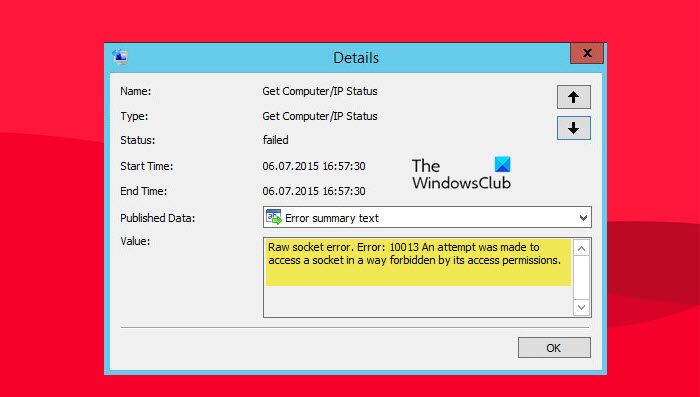
Perbaiki Kesalahan 1013, Upaya dilakukan untuk mengakses soket dengan cara yang dilarang oleh izin aksesnya
Kesalahan ini muncul saat Anda OS Windows atau aplikasi pihak ketiga lainnya mencoba mengakses port yang sudah digunakan. Selain itu, pengguna juga dapat menemukan kesalahan 1013 saat menggunakan program antivirus atau VPN pihak ketiga. Jika Anda melihat pesan kesalahan ini, pertama-tama, hidupkan ulang komputer Anda lalu coba lagi.
Gunakan metode berikut jika Anda melihat Kesalahan: 10013, Upaya dilakukan untuk mengakses soket dengan cara yang dilarang olehnya izin akses.
Matikan Berbagi Sambungan InternetIzinkan Aplikasi Berjalan melalui Windows FirewallCopot Pemasangan Antivirus Pihak KetigaMulai Ulang Layanan Informasi Internet (IIS)Gunakan titik pemulihan sistem
Mari selesaikan kesalahan tersebut dengan menggunakan metode ini.
1] Matikan Berbagi Sambungan Internet
Saat Anda mengaktifkan Berbagi Internet, semua protokol ini HTTP , HTTPS, FTP, SMTP, POP, dan IMAP di semua komputer jaringan mulai mengakses sumber daya dari komputer Anda. Masalahnya dimulai ketika soket tidak dapat diakses dan port diblokir atau tidak diaktifkan. Untuk mengatasi masalah ini, kita perlu menonaktifkan Layanan Berbagi Sambungan Internet dari Manajer Layanan.
Tekan tombol Windows + R untuk membuka kotak dialog RunTulis services.msc dan tekan EnterDalam sebuah layanan Windows, cari Internet Connection Sharing(ICS) serviceSetelah Anda mengetahuinya, klik dua kali untuk membuka propertiPada tab umum, pilih Dinonaktifkan dari opsi waktu Startup.Simpan perubahan dan reboot komputer Anda
Semoga kesalahan Anda akan teratasi setelah menonaktifkan Berbagi Sambungan Internet.
2] Nonaktifkan Windows Defender Untuk Sementara
Selanjutnya kita perlu menonaktifkan Windows Defender Antivirus untuk sementara agar tidak mengganggu proses. Sebelum menjalankan ipconfig/renew (atau perintah lainnya), nonaktifkan Windows Defender, setelah eksekusi selesai, aktifkan kembali antivirus.
3] Uninstall Antivirus Pihak Ketiga
Jika Anda mengalami masalah ini, pertama-tama harus diperiksa apakah antivirus pihak ketiga mengganggu koneksi SMTP atau tidak. Terlihat bahwa antivirus memblokir port tertentu yang digunakan oleh host lokal. Jadi, kami dapat dengan jelas mengatakan bahwa firewall yang terlalu protektif dapat bertanggung jawab atas kesalahan tersebut. Untuk mengatasi masalah ini, uninstal atau nonaktifkan antivirus pihak ketiga (seperti Avast, Norton, dll) untuk sementara dan periksa apakah masalah telah teratasi
Catatan: Setelah menyelesaikan masalah, antivirus harus diinstal dan dijalankan kembali karena akan melindungi sistem Anda dari serangan.
4] Mulai ulang Layanan Informasi Internet (IIS)
Cara lain untuk memperbaiki masalah ini adalah dengan memulai ulang Layanan Informasi Internet. Memulai ulang layanan IIS akan menghentikan semua layanan Internet terkait termasuk FTP, SMTP, dan NNTP, dan juga akan menghapus data yang disimpan serta gangguan.
Mari gunakan langkah-langkah yang ditentukan untuk menyelesaikan masalah Anda
Tekan tombol Windows untuk membuka menu mulaiTulis cmd dan klik kanan pada Command Prompt, pilih Run as administrator.Pilih Ya untuk membuka Command PromptKetikkan “iisreset” dan tekan enter untuk memulai kembali Layanan Informasi Internet.Itu akan memakan waktu beberapa detik untuk menghentikan dan memulai kembali layanan Internet.
Sekarang Anda memeriksa dan melihat apakah masalah Anda teratasi.
5] Gunakan titik Pemulihan Sistem
Mungkin ada beberapa masalah dalam sistem kapan saja, jadi, gunakan titik pemulihan sistem untuk memutar kembali konfigurasi sistem ke keadaan sebelumnya. Ini hanya berlaku jika Anda telah membuat titik pemulihan sistem. Ikuti langkah-langkah yang ditentukan untuk menggunakan Pemulihan Sistem.
Tekan Windows + R untuk membuka kotak dialog jalankan Tulis rstrui dan tekan enter untuk membuka Pemulihan Sistem. Pilih Pilih titik pemulihan yang berbeda dan klik berikutnya. Pilih Tampilkan lebih banyak titik pemulihan. Pilih titik pemulihan yang dibuat pada tanggal sebelumnya dan klik tombol berikutnya. Klik tombol Selesai dan Windows akan memulai ulang secara otomatis keadaan lama akan dipulihkan pada startup berikutnya
Semoga masalah Anda teratasi setelah menggunakan metode ini.
Baca: Memperbaiki masalah Jaringan & koneksi Internet di Windows
Jadi, seperti yang Anda lihat Kesalahan soket 1013 bukanlah masalah jaringan normal, ini terjadi saat port digunakan oleh lebih dari satu protokol atau beberapa masalah port lainnya. Untuk mengatasi masalah ini, Anda perlu memperbaiki situasi port, memeriksa protokol, atau mengubah konfigurasi sistem.
Baca: Rilis TCP/IP, Flush DNS, Reset Winsock, Reset Proxy dengan File Batch.
